ポッドキャストのイントロ動画は、ポッドキャストをTVトークショーのように感じさせます。ポッドキャストクリエイターの多くが、イントロ動画を制作しています。イントロがあることで、雰囲気を作り出し、ユーザーの注意を引きつけることができます。
本記事では、ポッドキャストのイントロ動画のメリットや役割、作成方法について紹介します。ぜひ、自身のポッドキャストの向上につなげてください。
目次
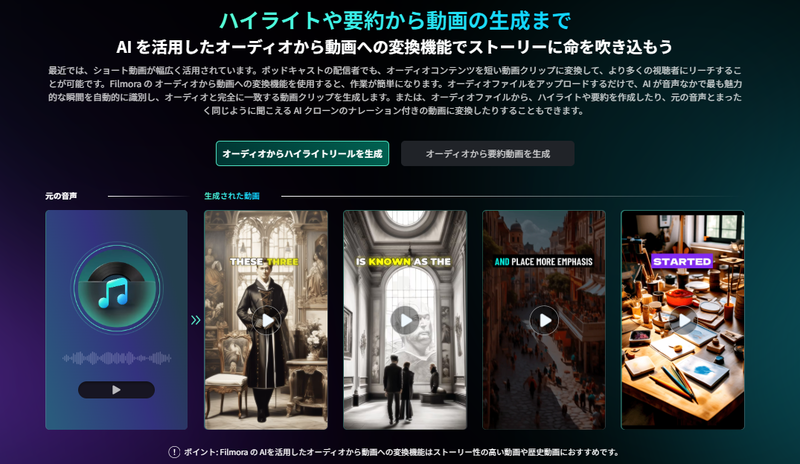
オーディオからテキスト/動画を生成する|Filmora
ポッドキャストのイントロ動画における役割
オンラインコンテンツの最初の数秒は重要であり、視聴者の注意を引きつけ、関心を持たせることができます。同じことがポッドキャストのイントロ動画にも当てはまります。しっかりと構成された魅力的なイントロがあると、リスナーが最後まで聞き続けることができます。
自身のポッドキャストにぴったりのスタイルを見つけたい方に向けて、ここでは、イントロ動画の役割を紹介します。
1. 導入の説明
得意分野がストーリーテリングであるなら、ポッドキャストの冒頭でそのスキルを活かしましょう。ポッドキャストのイントロ動画はストーリー形式で表現することができます。エピソードを紹介するためのショートエピソードを作成し、心を込めて文章を読み上げるようにしましょう。

2. 予備知識の解説
ポッドキャストのイントロ動画で、予備知識の解説も活用されています。基本的には、紹介するエピソードに関連する詳細をつたえます。例えば、エピソードの簡単な概要、ハイライト、ゲストやホストの紹介などがあります。
3. 本編の予告
ポッドキャストエピソードに盛り上がった部分がある場合におすすめです。エピソードの最も魅力的な部分を見つけ、ポッドキャストのイントロ動画に組み込むことができます。

4. リスナーとの交流
スタイルによっては、ポッドキャストのイントロ動画を派手にする必要はありません。シンプルなアプローチを取りたい場合は、リスナーと会話をする形で、エピソードに関連する話しをして交流を図りましょう。
5. 音楽による引き
音楽が効果的である場合があります。ポッドキャストのイントロ動画にも試してみましょう。例えば、キャッチーなサウンドやオリジナルの音楽をアーティストに依頼することもよいでしょう。ただし、その音楽がポッドキャストエピソードのテーマやトピックにあっているか注意してください。

ポッドキャストのイントロ動画に必要な要素
ポッドキャストのイントロ動画は、イントロテンプレートやAIツールを利用すれば、簡単に作成できます。効果的なイントロ動画を作るには、以下の要素も取り入れてみてください。
1. インパクトのある効果音とBGM
イントロにはインパクトのある効果音と魅力的なBGMが大切です。なお、動画編集ソフトウェアのほとんどは、ポッドキャストイントロのテンプレートがあるため、簡単に音声を追加できます。

2. オリジナルのロゴやアニメーション
自身のポッドキャストを表現するロゴ、アニメーションなどオリジナル要素を加えてください。なお、チャンネルのテーマをあっていることが大切です。
3. キャッチコピー
キャッチコピーをポッドキャストのイントロ動画に表示することもおすすめです。リスナーにポッドキャストチャンネルを覚えてもらうのに役立ちます。

4. エピソードのハイライト
ポッドキャストのイントロ動画にエピソードのハイライトを入れてみましょう。さりげなく加えることで、視聴者の注意を引くことができるかもしれません。ポッドキャストのイントロテンプレートを使えば、簡単にカスタマイズできるでしょう。

クリックだけで長編動画を複数のショート動画に生成する|Filmoraスマートショートクリップ
5. エピソードの補足説明
ポッドキャストのイントロ動画でエピソードの補足説明を加えてみましょう。視聴者はポッドキャストの具体的な内容をあらかじめ知ることで、自分にあったコンテンツか判断して視聴できます。

6. 行動喚起(コール・トゥ・アクション)
ポッドキャストのイントロ動画に行動喚起(コール・トゥ・アクション)を追加することは全く問題ありません。たとえば、購読を促したり、ウェブサイトの閲覧をすすめたり、ソーシャルメディアでフォローをお願いしたりすることができます。
Wondershare Filmoraでポッドキャストのイントロ動画を制作する方法
基本的に、ポッドキャストのイントロ動画の制作は、他の種類のコンテンツ制作とほとんど変わりません。したがって、好みの動画編集ソフトを使用できます。そのなかでもおすすめなのが、Wondershare Filmoraです。さまざまなツールや機能が豊富に揃った動画編集ソフトで、ロイヤリティフリーのポッドキャストイントロを作成可能です。ぜひ、Filmoraの特徴や使い方を確認して、インストールしてみてください。
Filmoraの特徴
Wondershare Filmoraは、ロイヤリティフリーでポッドキャストのイントロ動画を制作できます。特徴は以下のとおりです。
- 豊富なテンプレートライブラリ- 自分のスタイルに合ったポッドキャストのイントロテンプレートを見つけることができる
- 高度な編集ツール- キーフレーム、モーショントラッキング、グリーンスクリーン、スピードランピングなどの機能を搭載
- AI搭載- スマートカットアウト、オブジェクトリムーバー、音楽ジェネレーターなどの豊富なAIツール
- マルチデバイス対応- Windows、macOS、Android、iOS、Web上ででいつでも編集できる
- 幅広いエクスポートオプション – MP4、MOV、MP3など、複数の形式で動画を保存
ポッドキャストのイントロ動画を制作する手順
Wondershare Filmoraは初心者でも使いやすいツールです。ここでは、ポッドキャストのイントロ動画を制作する手順を紹介します。
ステップ1:公式ウェブサイトからWondershare Filmoraをダウンロードします。
ステップ2:Filmoraを立ち上げて、「新しいプロジェクト」をクリックして編集を始めます。

ステップ3: 「メディア」タブのインポートボタンをクリックして、動画をアップロードします。

ステップ4: テンプレートをクリックして、使用したいポッドキャストのイントロ動画向けテンプレートを探してダウンロードします。

ステップ5: ダウンロードしたテンプレートを編集パネルにドラッグしてカスタマイズします。

ステップ6: 新しいウィンドウがコンピューター画面に表示されます。テキストの変更やデータの挿入を行います。調整が完了したら保存 をクリックします。

ステップ 7: イントロ動画にテンプレートのBGMを挿入します。なお、自身でオーディオファイルを追加することも可能です。

ステップ 8: 編集が完了したら、プレビューで確認しましょう。問題がなければ、エクスポート をクリックして保存します。
まとめ
ポッドキャストのフォロワーを増やすには、魅力的なイントロ動画が欠かせません。 Wondershare Filmoraを使えば、無料のテンプレートで、簡単にイントロ動画を制作できます。個性的なエフェクトやBGMを加えて、自身のチャンネルをブランディングしてみましょう。ぜひ、ダウンロードしてみてください。







役に立ちましたか?コメントしましょう!